
Cuprins:
- Autor Lynn Donovan [email protected].
- Public 2023-12-15 23:52.
- Modificat ultima dată 2025-01-22 17:38.
Transmite o întâlnire
- În calendar , faceți dublu clic pe întâlnire pentru ao deschide.
- În meniul principal al întâlnirii (fie Întâlnire, Apariție a întâlnirii sau Serii de întâlniri), în grupul Acțiuni, faceți clic pe Redirecţiona > Redirecţiona .
- În caseta Către, introduceți adresa de e-mail sau adresele persoanelor pe care doriți să le faceți redirecţiona întâlnirea către, apoi faceți clic pe Trimitere.
Întrebat, de asemenea, cum pot opri redirecționarea calendarului meu Outlook?
În Outlook Aplicație web, asigurați-vă că aveți un întâlnire cererea deschisă și a adăugat cel puțin un participant. Faceți clic pe roata „Participanți”, apoi faceți clic pe „Permite Redirecționare ” comutați pentru a o dezactiva pentru aceasta întâlnire.
În plus, cum trimiteți o actualizare a calendarului în Outlook? Actualizați o întâlnire
- Faceți dublu clic pe întâlnire din calendarul dvs. pentru a o deschide.
- Schimbați locația, orele de începere și de sfârșit, participanții, mesajul sau alte opțiuni.
- În fila Organizator Meeting sau Meeting, faceți clic pe SendUpdate.
În acest mod, cum trimit un eveniment din calendar în Outlook?
Invitați pe cineva la o întâlnire sau un eveniment într-unul din trei moduri după ce deschideți Outlook:
- Faceți clic pe „Articole noi” în colțul din stânga sus. Apoi, sub acesta, faceți clic pe „Întâlnire”.
- Faceți clic pe pictograma „Calendar” (a doua pictogramă din colțul din stânga jos al ecranului).
- Din căsuța de e-mail, faceți clic pe „Răspundeți la întâlnire”.
Cum activez redirecționarea în Outlook?
PASUL 1: Creați noua invitație la întâlnire în Microsoft Outlook 2016 (numai versiunile recente) și adăugați cel puțin un destinatar pentru a începe. PASUL 2: În fila „Întâlnire”, selectați „Opțiuni de răspuns”. PASUL 3: În funcție de preferințe, bifați sau debifați „ AllowForwarding opțiune.
Recomandat:
Cum redirecționez apelurile pe Panasonic KX dt543 al meu?
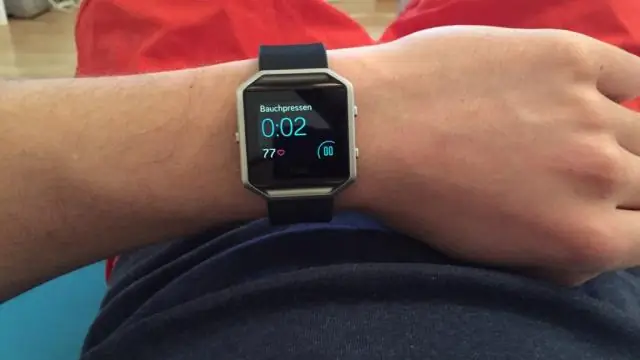
Pentru a configura redirecționarea apelurilor, procedați în felul următor: Ridicați receptorul. Formați *71. Apăsați una dintre următoarele: Apăsați una dintre următoarele: Introduceți fie numărul de extensie, fie numărul de acces al conturului apelului, urmat de numărul de telefon extern, fie urmat de butonul #. Veți auzi un ton de confirmare dacă este făcut corect
Cum redirecționez iPhone-ul meu 8?
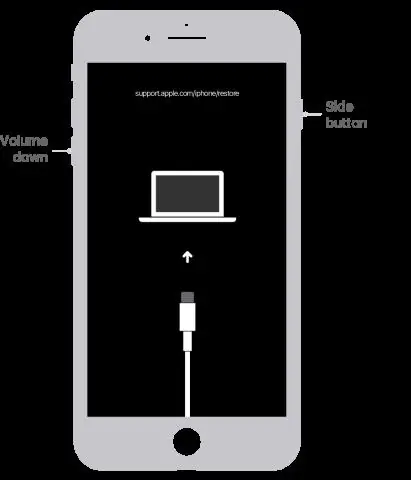
Activați redirecționarea apelurilor Din ecranul de start, selectați aplicația Setări. 2. Derulați și selectați Telefon, apoi selectați Redirecționare apel. Selectați comutatorul Redirecționare apel pentru a activa redirecționarea apelurilor
Cum obțin calendarul meu Google pe site-ul meu?

Adăugați un calendar Google pe site-ul dvs. Pe un computer, deschideți Google Calendar. În dreapta sus, dă clic pe Setări. În partea stângă a ecranului, faceți clic pe numele calendarului pe care doriți să îl încorporați. În secțiunea „Integrați calendarul”, copiați codul iframe afișat. Sub codul de încorporare, faceți clic pe Personalizare. Alegeți opțiunile, apoi copiați codul HTML afișat
Cum îmi integrez calendarul Outlook cu Salesforce?

Din Configurare, introduceți Sincronizare în caseta Căutare rapidă, apoi selectați Integrare și sincronizare Outlook. Faceți clic pe Permite utilizatorilor să sincronizeze contacte, evenimente sau ambele între Microsoft Exchange și Salesforce pentru a vedea mai mulți pași de configurare. Din secțiunea Set Sync Settings și Check Status, faceți clic pe New Config. Faceți clic pe New Lightning Sync Configuration
Cum sincronizezi calendarul Gmail cu Outlook?

Accesați Setări, Mail, Contacte, Calendare și atingeți Adăugați cont. Utilizați opțiunile pentru a adăuga conturi Google și Outlook.com. Acceptați oferta de sincronizare a calendarelor și gata. Evenimentele adăugate la Google Calendar, Outlook.comCalendar sau Outlook dacă sunt sincronizate cuOutlook.com, apar automat în aplicația Calendar iOS
